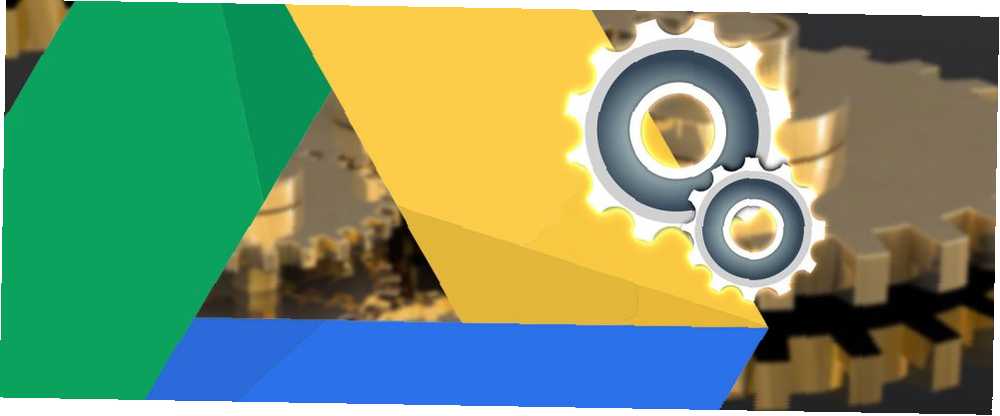
Lesley Fowler
0
4387
229
Disk Google vám umožňuje přistupovat k vašim souborům kdekoli prostřednictvím cloudu, ale možná z toho nevyužíváte maximum. Ukážeme vám některá nastavení Disku, která byste měli okamžitě vyladit.
Ať už změníte výchozí složku pro ukládání, upravujete písma nebo používáte soubory offline, tyto tipy vám pomohou být efektivnějším uživatelem Disku..
Máte s námi svůj vlastní tip? Prosím, dejte nám vědět v komentářích níže.
1. Nastavte výchozí složku dokumentů
Soubory musíte ručně vložit na místní Disk Google, aby se synchronizovaly s cloudem. To může být těžkopádné, když Windows výchozí umístění úložiště nastaví na Dokumenty. Můžeme to změnit tak, aby výchozí umístění Dokumentů bylo Disk Google.
lis Klávesa Windows + E otevřete Průzkumník souborů. Ze seznamu vlevo, klikněte pravým tlačítkem myši Dokumenty složku. Přejděte na Umístění a klikněte na Hýbat se…
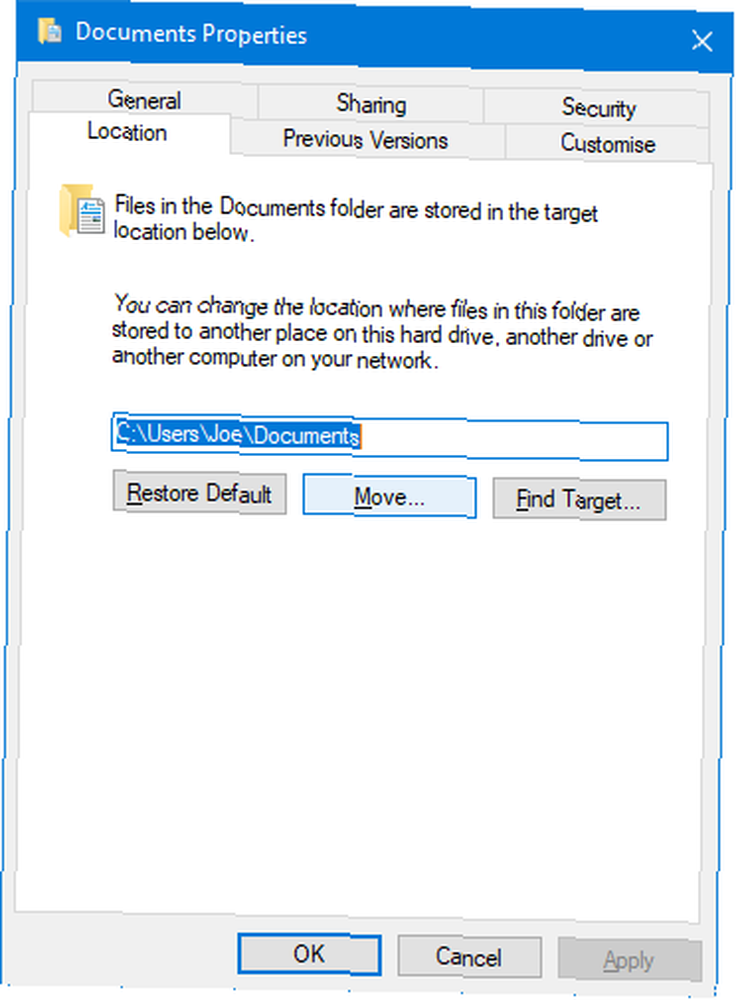
Otevře se nové okno. Klikněte na Disk Google ze seznamu vlevo klikněte na Vybrat složku. Klikněte na OK potvrdit.
Nakonec se zobrazí dotaz, zda chcete přesunout soubory ze starého umístění do nového. Doporučujeme, abyste to udělali, takže klikněte Ano pokračovat.
2. Používejte soubory offline
Pokud v počítači používáte Disk Google Aplikace Google Drive Desktop se v březnu 2018 vypíná Aplikace Desktop Desktop Google se v březnu vypíná, 2018 Google konečně odepisuje stárnoucí aplikaci Desktop pro Windows i MacOS. Ale nebojte se, již existuje náhrada. Podívejme se na to. pak nemusíte dělat nic zvláštního, abyste soubory používali offline. Otevřete je a budou se synchronizovat při příštím připojení. Chcete-li získat stejnou funkci pro váš prohlížeč, proces nastavení je trochu jiný.
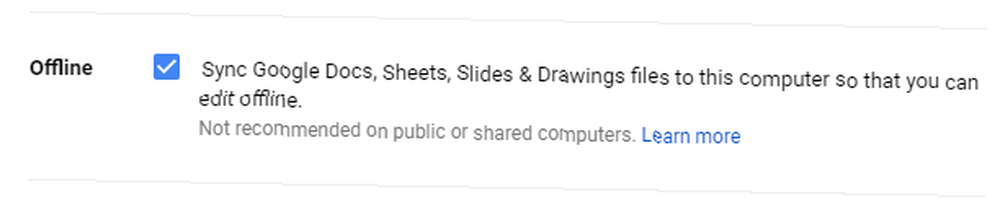
Nejprve musíte použít Google Chrome. Spusťte jej a nainstalujte rozšíření Google Docs Offline. Přejděte na Disk Google a klikněte na ikonu Cog v pravém horním rohu a klikněte na Nastavení. Na Všeobecné podokno, zaškrtněte Synchronizujte soubory Dokumentů, Tabulek, Prezentací Google a výkresů Google s tímto počítačem, abyste je mohli upravovat offline. Nakonec klikněte na Hotovo.
Zobrazí se zpráva, která ukazuje, že vaše změny se aktualizují. Po dokončení procesu zmizí.
3. Zkontrolujte oprávnění aplikace
Aplikace mohou být propojeny s Diskem Google a sloužit různým účelům. Můžete získat funkční aplikace, které vám umožňují provádět faxování a podepisování dokumentů nebo vytvářet vývojové diagramy. Můžete také spojit jiné programy a používat Disk Google jako úložné zařízení - zálohy chatu WhatsApp 10 nejlepších funkcí WhatsApp, které musí každý znát 10 nejlepších funkcí WhatsApp, které každý musí vědět Chcete co nejlépe využít WhatsApp? Některé funkce - skryté a zřejmé, nové a staré - jsou nezbytné pro zlepšení vaší zkušenosti. Zde jsou některé z nejlepších. je populárním příkladem.
Je rozumné zkontrolovat, které aplikace jsou spárovány s vaším účtem na Disku Google. Možná jste něco omylem přidali nebo již nepotřebujete. Pokud ano, není třeba, aby měl přístup k vašemu účtu nebo používat vaše data.
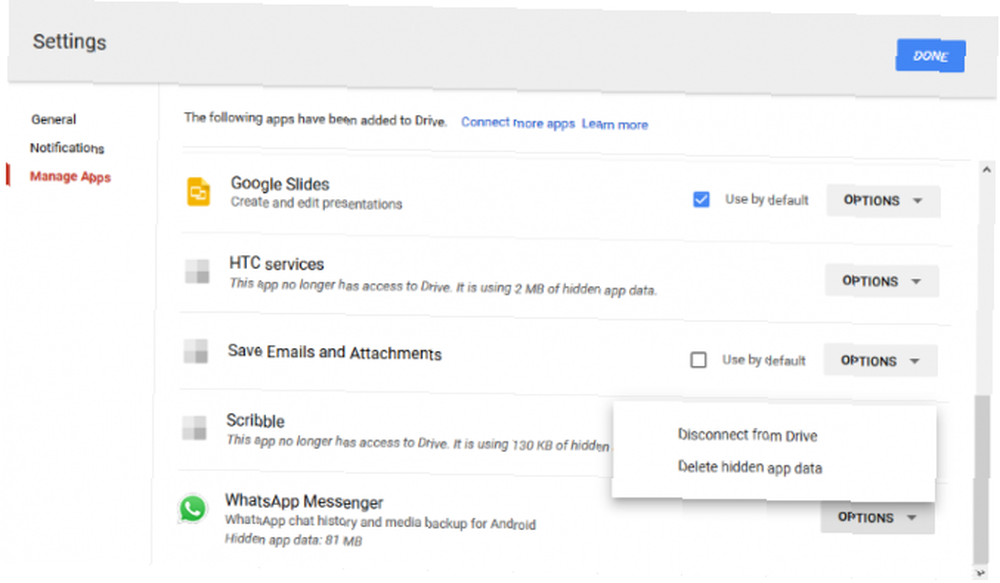
Chcete-li to spravovat, otevřete Disk Google a klikněte na ikonu Cog v pravém horním rohu a poté klikněte na Nastavení. Přepněte na Správa aplikací z levé navigace. Zde uvidíte seznam všech vašich aplikací.
Můžete použít Možnosti rozevírací seznam Odpojte se od Disku a aplikaci zcela odeberte. Pokud to bude možné, budete také moci Odstraňte skrytá data aplikace. To znamená, že aplikace používá váš datový příspěvek, ale neobjeví se ve vašem standardním seznamu souborů. Klikněte na Hotovo až skončíte.
4. Automaticky zálohujte fotografie a videa
Můžete mít své fotografie a videa automaticky zálohovány 3 skvělé způsoby, jak automaticky zálohovat a synchronizovat data v systému Android 3 skvělé způsoby, jak automaticky zálohovat a synchronizovat data v systému Android Neztrácejte svá data! Ujistěte se, že si vše necháváte zálohované. Za tímto účelem vám pomůžeme. na váš Disk Google ze smartphonu. To je opravdu užitečné, pokud máte v telefonu omezený úložný prostor nebo nechcete přemýšlet o procesu zálohování.
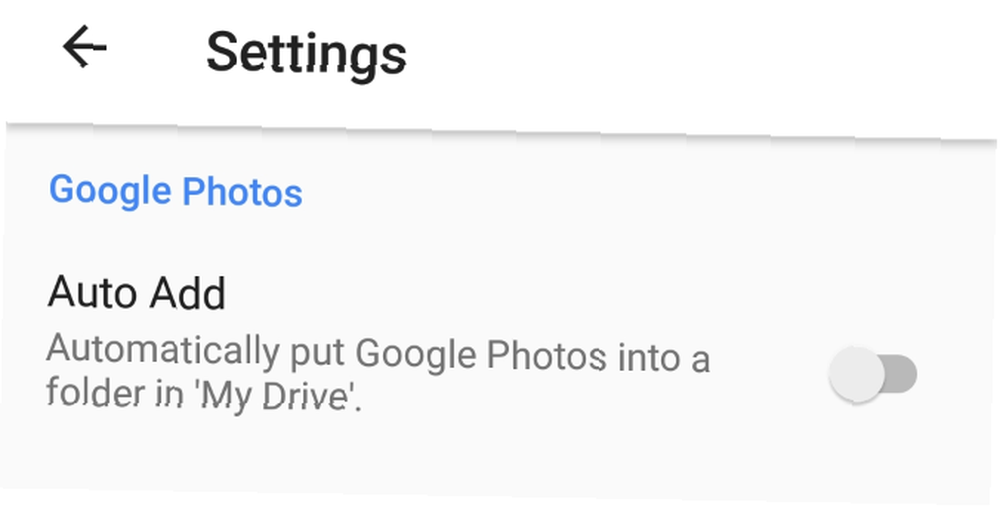
V systému Android otevřete aplikaci Disk Google a klepněte na ikonu ikona nabídky v levém horním rohu. Jít do Nastavení a poté sklouzněte Automatické přidání zapnout.
V systému iOS otevřete aplikaci Disk Google a klepněte na ikonu ikona nabídky. Jít do Nastavení> Fotografie a poté sklouzněte Automatické zálohování do polohy zapnuto.
5. Nastavte výchozí formátování dokumentu
Při spuštění nového dokumentu vždy změníte písmo na něco jiného. Uložte si úkol a několik sekund, protože jako výchozí můžete nastavit konkrétní písmo.
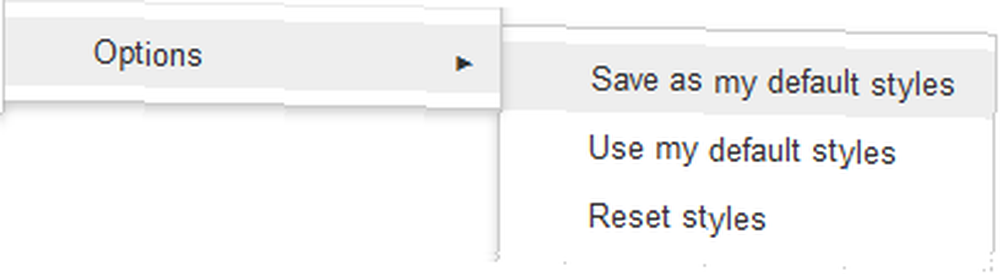
Nejprve otevřete dokument v Dokumentech Google. Zadejte něco a zvýrazněte jej. Pomocí rozbalovacích nabídek nastavte formátování písma. Pak jděte na Formát> Styly odstavců> Normální text> Aktualizujte normální text tak, aby odpovídal.
Nechte text zvýrazněný a přejděte na Formát> Styly odstavců> Možnosti> Uložit jako moje výchozí styly. Hotovo! Nyní budou všechny nové dokumenty používat toto formátování.
6. Změňte nastavení oznámení
Můžete si vybrat, zda chcete z Disku Google dostávat různá oznámení. Ve webové verzi jsou vaše možnosti omezeny na povolení nebo zakázání e-mailových oznámení Tweak Email Notification to Your Liking ve Windows. Je to snadné! Vylepšení e-mailových oznámení pro vaši radost na Windows. Je to snadné! Oznámení poštovní aplikace mohou být nepříjemná. Zde je návod, jak je přizpůsobit podle vašich představ! . Chcete-li to provést, přihlaste se na Disk Google a klikněte na ikonu Cog ikona. Jít do Nastavení, přepněte na Oznámení a poté zaškrtněte políčko. Nakonec klikněte na Hotovo.
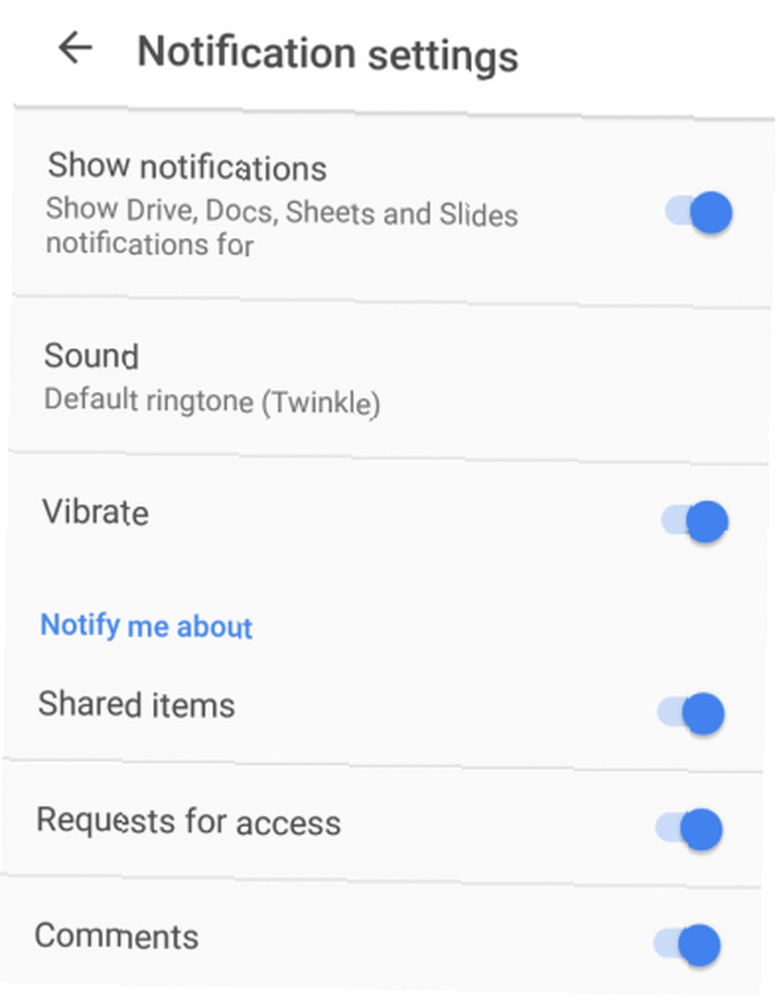
V systémech Android a iOS jsou možnosti přizpůsobení lepší. Spusťte Disk Google v telefonu a klepněte na ikonu Ikona nabídky. Pak jděte na Nastavení> Nastavení oznámení (nebo prostě Oznámení na iOS).
Zde můžete změnit nastavení, například zda se mají zobrazovat oznámení, co konkrétně se má oznamovat a zda se má povolit hluk a vibrace.
7. Aplikace pro konkrétní typy souborů
Internetový obchod Chrome je plný užitečných aplikací, které můžete propojit s Diskem Google. Některé z těchto aplikací budou otevírat konkrétní typy souborů, například PDF Nejlepší bezplatné nástroje PDF pro kanceláře se systémem Windows nebo Mac Nejlepší bezplatné nástroje PDF pro kanceláře se systémem Windows nebo Mac Můžete sestavit bezplatnou sadu pokročilých nástrojů PDF pro úpravy, podepisování, sloučení, a rozdělit PDF. Ukážeme vám nejlepší aplikace PDF pro Windows a Mac. . Přemýšlejte o tom, jak váš počítač může otevírat hudební soubory ve všech druzích různých přehrávačů médií.
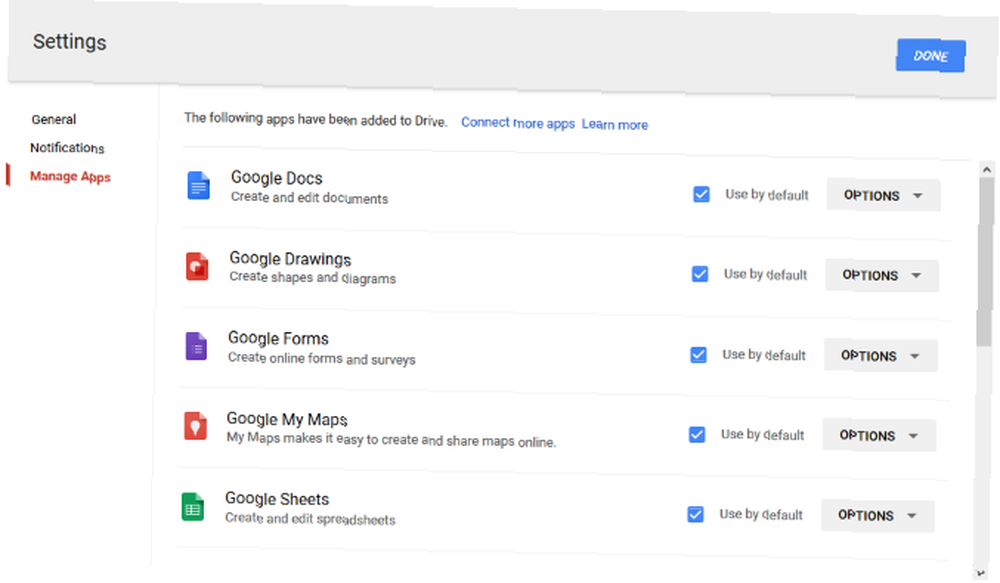
Pokud máte nainstalované aplikace a chcete nastavit aplikaci jako výchozí pro otevření určitého typu souboru, lze ji snadno změnit. Přihlaste se na Disk Google a klikněte na ikonu Cog ikonu, klikněte na Nastavení, pak Spravujte aplikace.
Přejděte na aplikaci, kterou chcete spravovat, a zaškrtněte Použít ve výchozím nastavení zaškrtávací políčko. Samozřejmě jednoduše zrušte zaškrtnutí tohoto políčka a odstraňte výchozí nastavení.
8. Nastavte svůj primární účet Google
Pokud máte k účtu Google připojeno více e-mailových adres, můžete se mezi nimi neustále přepínat, abyste získali přístup k požadovanému účtu Disku. Důvodem je, že Google používá jako svůj výchozí účet první účet, ke kterému se přihlásíte. Můžete to resetovat.
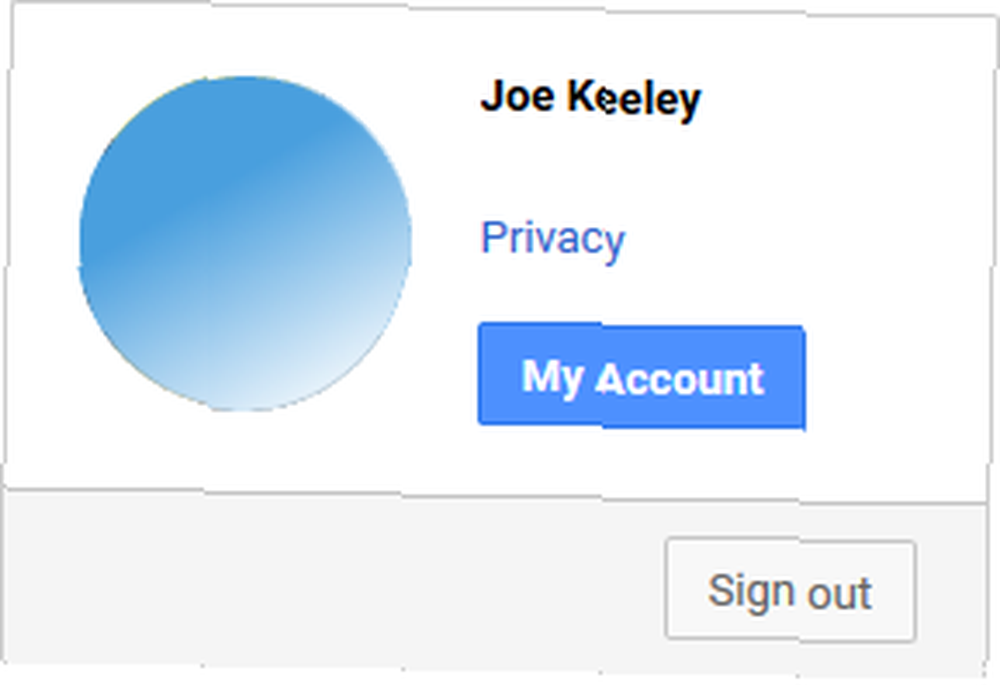
Nejprve přejděte na Google a klikněte na Profil v pravém horním rohu a klikněte na Odhlásit se. Udělejte to pro všechny účty. Nyní přejděte na Disk Google a přihlaste se pomocí účtu, který chcete použít jako svůj primární. Toto bude nyní účet Drive, který se načte jako první. Po dokončení se můžete přihlásit ke zbytku svých účtů.
Zaplatili jste v poslední době pozornost na nastavení Disku?
Doufejme, že jste se dozvěděli něco nového z tipů, které jsme zde nastínili. Pomohou vám být efektivnějším uživatelem Disku Google. Nastavení Disku Google se může zdát ohromující. Ale díky těmto hlavním nastavením můžete snadno vytvářet a upravovat své soubory a nemusíte se s nimi v budoucnu příliš potýkat..
Pokud hledáte další radu na Disku Google, podívejte se do našich průvodců, jak uspořádat Disk jako profesionál. Jak uspořádat disk Google jako profesionál Jak uspořádat disk Google Jako profesionál Největší výhody Disku Google jsou jeho pokročilé vyhledávací funkce. Mohou vám pomoci třídit a organizovat vaše soubory a vždy najdete, co potřebujete! a tipy a triky, jak získat maximum z Disku 7 Tipy a triky, jak využít co nejvíce z Disku Google 7 Tipy a triky, jak získat maximum z Disku Google Disk Google je skvělá služba, ale instalace aplikace Disk Google a synchronizace některých soubory jsou jen prvním krokem. Tyto triky vám pomohou využít Disk Google na ploše… .
Který z těchto tipů se vám ukázal jako nejužitečnější? Máte vlastní radu, kterou můžete sdílet na nastavení Disku Google a změnit ji?











